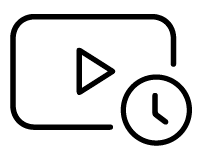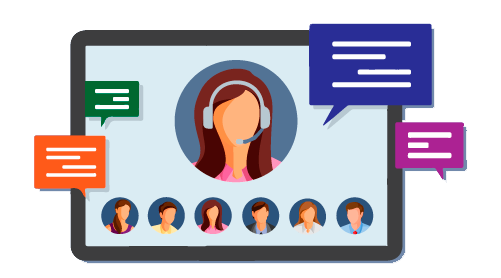Oui. Vous pouvez simplement renommer votre sous-dossier d’installation actuel de "EA" à "EA-Previous" par exemple, puis installer la nouvelle version. (Par défaut, votre chemin d’installation est "C:\ Program Files (x86)\Sparx Systems" et le sous-dossier "EA" se trouve sous celui-ci.) Vous aurez alors deux sous-dossiers qui contiennent un fichier nommé EA.exe, Différentes versions Enterprise Architect.
Pour exécuter votre version précédente, exécutez le fichier EA.exe à partir de votre dossier d’installation renommé.
 Enterprise ArchitectPro Cloud ServerProlaborate
Enterprise ArchitectPro Cloud ServerProlaborate

 PDF BibliothèqueUtilisateurs enregistrésTous Utilisateurs
PDF BibliothèqueUtilisateurs enregistrésTous Utilisateurs
 Connectez
Connectez